前回は中華タブレットのAlldocube iPlay 50を入手したことを紹介しました。今回はこのタブレットを実際に使ってみた様子を紹介します。
なお、このタブレットAlldocube iPlay 50は海外通販のBanggoodから提供していただきました。
Banggoodで購入してみようという方は下記のページを参照してみてください。

著作権保護のWidevine L1に対応した「iPlay 50 2023」も登場しました! いまから購入するならこちらがオススメです!
初期設定
iPlay 50の電源ボタンを長押しして電源を入れると中央に「ALLDOCUBE」、下部に「Powered by Android」と表示されます。
しばらく待つとALLDUCUBEの文字がアニメーションする物に変わります。
この画面が終わると初期設定画面になります。初期設定画面は縦画面です。
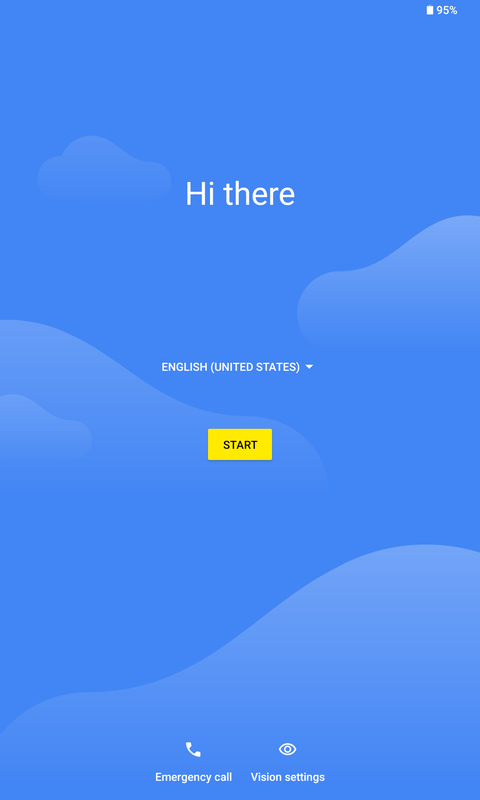
初期状態は英語ですが、「ENGLISH (UNITED STATES)」のところから「日本語」を選択すると、セットアップ画面を日本語に切り替えることができます。
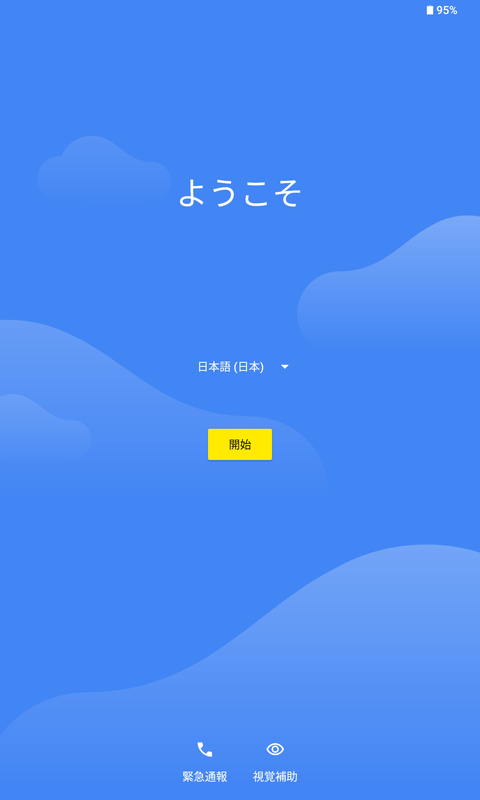
これで以降の画面は日本語となりますので、あとは画面に従うだけなので簡単セットアップすることができます。
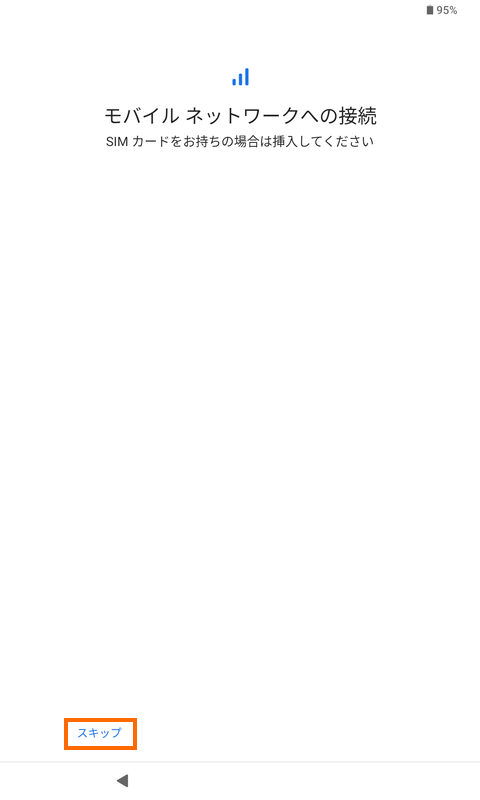
私はとりあえずSIMカードを装着していないので、ここはスキップしてセットアップしました。
SIMカードを装着していれば、ここでAPNの設定などできるかもしれません。
ただ、iPlay 50がLTEの電波法の認証をとっているかどうかは怪しいところがあるので、注意が必要です。
あとは、一般的なAndroidの設定なので特に難しいことはないと思いますので、ここでは画面の紹介は省略しておきます。
初期設定が完了すると次のようなホーム画面になります。
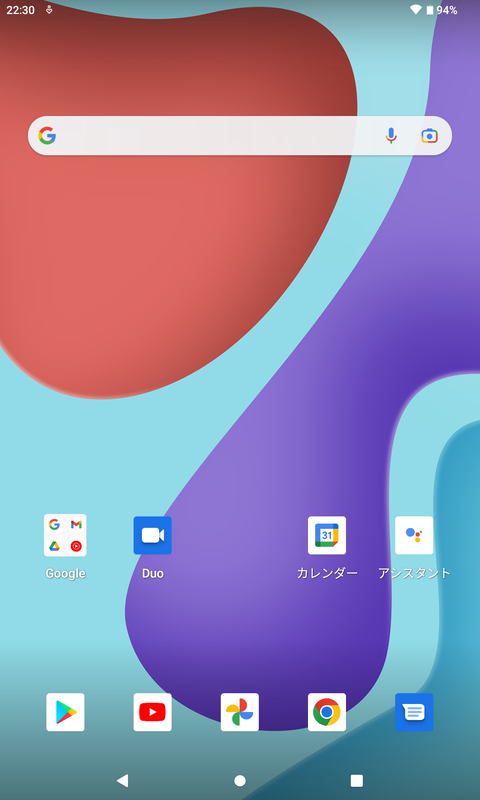
初期状態の確認
セットアップが完了したので初期状態を確認していきます。
プリインストールアプリ
アプリの一覧を表示させてみると、28個のアイコンが表示されました。
ざっと見た感じ怪しいアイコンは見当たらない感じです。余計なアプリがないのは好感が持てます。
ストレージの状態
「設定」→「ストレージ」でストレージの空き状態を確認してみます。
初期状態では使用しているのは11GBで、ストレージは50GB以上は空いているようです。
プリインストールアプリが最小限のため余計なストレージ消費はないようです。今回のレビューは64GBモデルのためこれは助かります。
デバイス情報
「設定」→「デバイス情報」を表示させてみると、Androidのバージョンが12であることがわかります。
「Bluetoothアドレス」が不明になっているのは、Bluetoothがオフになっているからです。BluetoothをオンにするとBluetoothのMACアドレスが表示されます。
この記事の作成時点ではAndroid 13が最新バージョンですが、中華タブレットではAndroid 12対応製品はかなり最先端を行っています。
「Androidバージョン」の欄をタップすると詳細な情報が表示されます。
実はAndroidバージョンの画面のスクリーンショットをとるのを忘れていました。
ここで紹介する画面は後述するアップデートを完了したあとのものになります。
Androidセキュリティアップデートは「2022年9月5日」でした。すでに半年以上前となっており最新の状況ではない気がします。
また「モデルとハードウェア」を選択するとシリアル番号を確認できます。
このシリアル番号は「本体背面に印刷されている番号」「パッケージのラベルに印刷されている番号」と一致しています。
この辺はちゃんと生産管理できているようです。
以前入手したTeclastのタブレットではシリアル番号がUnkownといういい加減なものでした・・・
ただ、iPlay 50の設定メニューのどこを探しても、各国の電波規制の認証番号を表示するメニュー項目はありませんでした。
前回の記事で紹介したように総務省のサイトを見るとWi-FiとBluetoothについては認可を取得しているのは間違いないと思うのですが、本来は認証番号を物理的あるいは電磁的に表示しなければいけないはずです。
この辺はちょっと詰めが甘い感じがします。
ちなみに、Wi-FiとBluetoothのMACアドレスは中国の「Spreadtrum Communications」のものでした。これはiPlay 50のCPUのメーカーであるUNISOCの旧称です。
iPlay 50ではCPUメーカーの取得したMacアドレスをそのまま利用しているようです。
OTA
「設定」→「デバイス情報」で表示される「ワイヤレスアップデート」をタップして見ました。
これでアップデートの確認が始まりました。
するとアップデートがあると表示されるので、画面下の「ダウンロード」を選択します。
アップデートがない場合(すでに最新版の婆愛)は「お使いの携帯はすでに最新バージョンです」と表示されます。
これでインターネットからアップデートファイルを取得し、アップデートを開始します。
順調にいけば数分で書き込みが完了し「Restart immediately」と表示されます。
あとはこの「Restart immediately」を選択すればiPlay 50が再起動して、次の起動時に「更新に成功しました」と表示されます。
アップデートを開始するとずっと「アップデート中 (Installingの表示)」が続くかもしれません。
そのような場合は右上のスリードットアイコンから「閉じる」を選択してみてください。
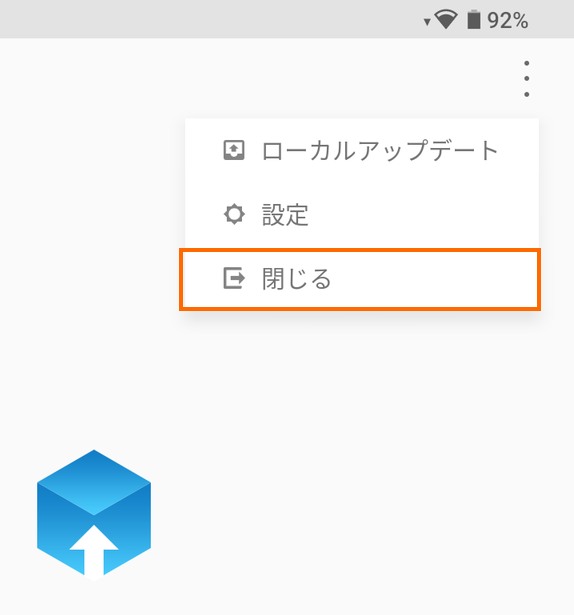
その後、再度設定画面から「ワイヤレスアップデート」を選択すると「Restart immediately」になっている場合があるようです。
アップデートによりビルド番号は次のように変化しました。
| 項目 | アップデート前 | アップデート後 |
|---|---|---|
| ビルド番号 | T1030_V1.0_20230204 | T1030_V1.0_20230324 |
バージョン番号と思われる「V1.0」の部分は変化しておらず、それ以降の日付の部分だけが更新されています。従って、機能追加というわけではなく、不具合修正のためのアップデートだったと理解できます。
ベンチマーク
新規入手したデバイスには挨拶代わりとしてベンチマークテストを実行してみます。
なおベンチマークはバッテリーが50%以上ある状態で行っています。またディスプレイは縦表示の状態でベンチマークテストを実行しました。
Geekbench 6
まずは定番のGeekbenchです。この記事作成時にはGeekbench 6が利用可能でした。
GeekBenchのCPUベンチマークのスコアはシングルコアは459点、マルチコアは1647点でした。
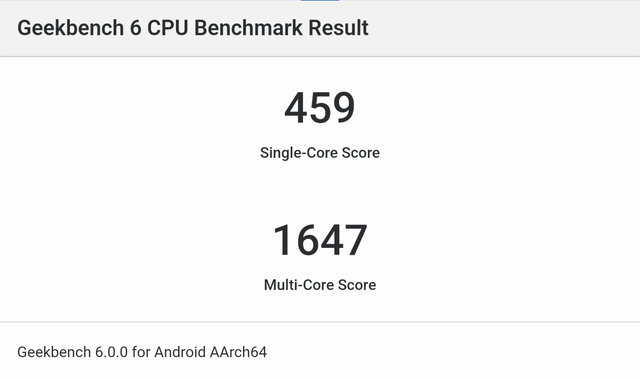
このスコアがどの程度というのかはGeekBenchのサイトで調べることができます。
シングルコアの459点というのはSnapdragonシリーズで言うとSnapdragon 845やSnapdragon 712に近いスコアです。
マルチコアの1647点というのはSnapdragonシリーズで言うとSnapdragon 845やSnapdragon 720Gに近いスコアです。
Snapdragon 845というと2018年に発表されたハイエンドCPUで、代表的なスマホは2018年10発売のGoogle Pixel 3です。5年近く前のハイエンドスマホですが、まだまだ現役のスマホです。
私は次の世代のPixel 4を使い続けています。
2万円以下で5年前のハイエンドスマホに近いCPUのタブレットが手に入れられるというのは結構驚きです。
なお、GeekBench 6で表示されるシステム情報は次のようになりました。
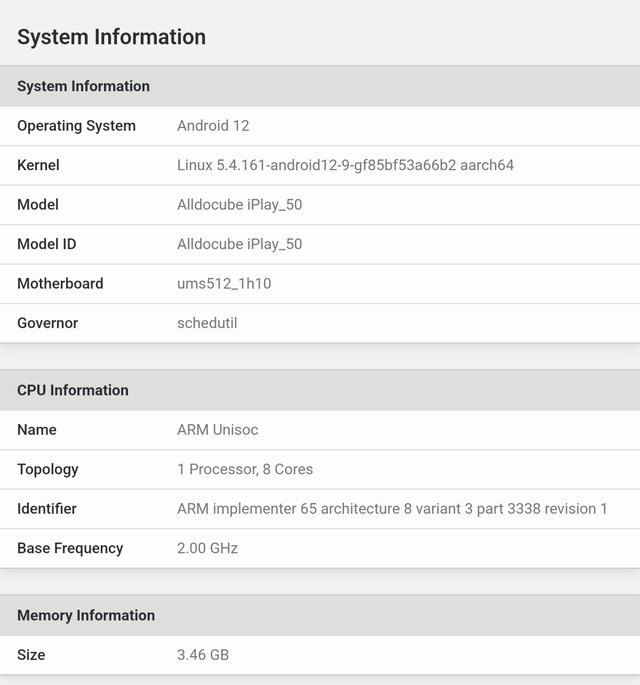
Antutu
もう一つのメジャーなベンチマークソフトであるAntutuも利用してみました。
AntutuはGoogle Playから削除されてしまっているので、公式サイトからapkファイルをダウンロードしてインストールして利用しています。
Antutuの結果はトータルスコアは232461となりました。
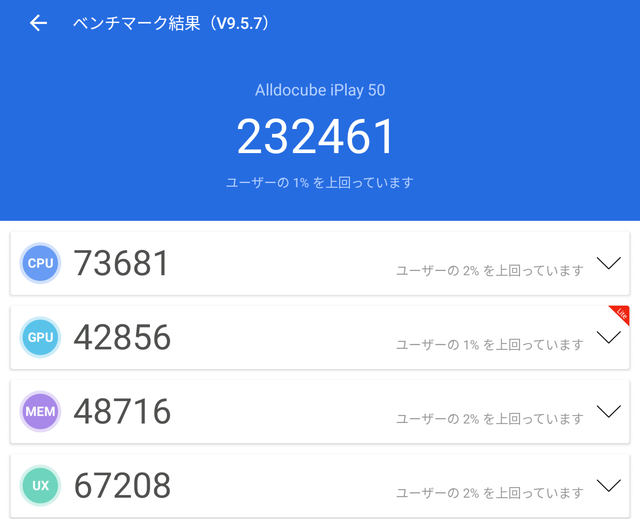
スコアのランキングは次のサイトで調べることができます。
Antutuのサイトで調べてみると一番下に表示される「Galaxy A51」が近い感じです。
このスマホは2019年12月に海外で発売されたスマホで、ミッドレンジの製品のようです。
なおAntutuで表示させたシステム情報は次のようになりました。
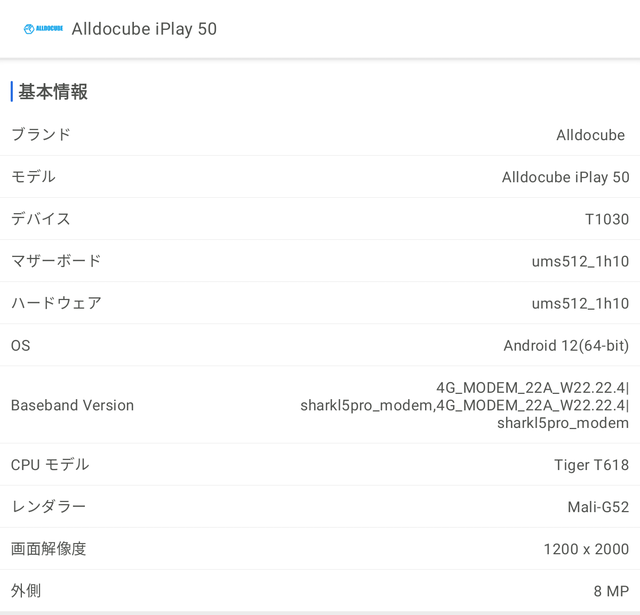
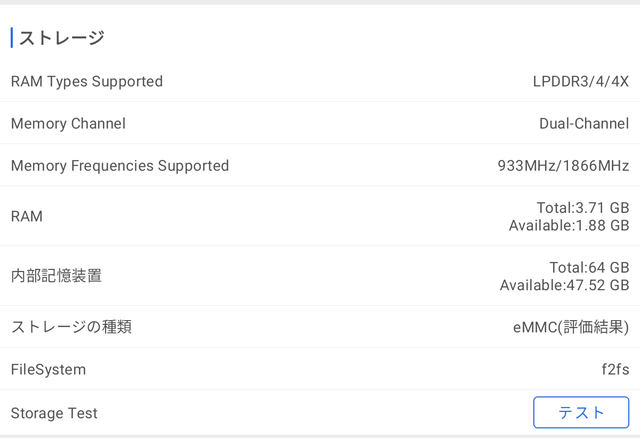
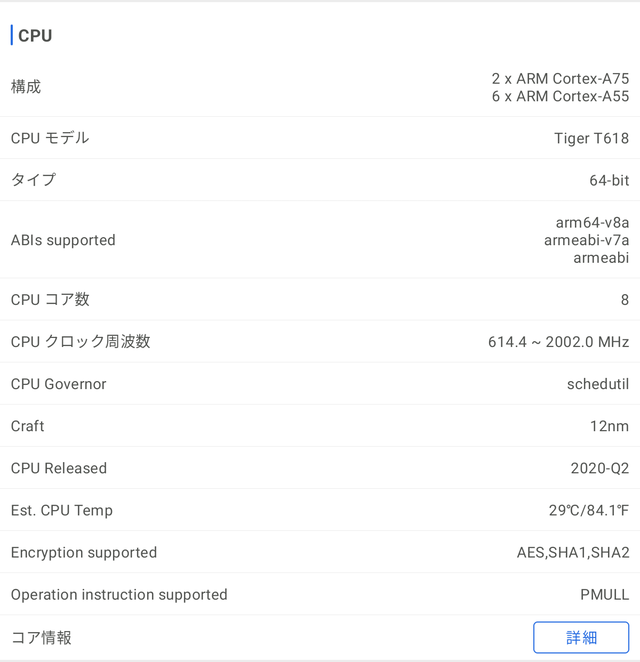
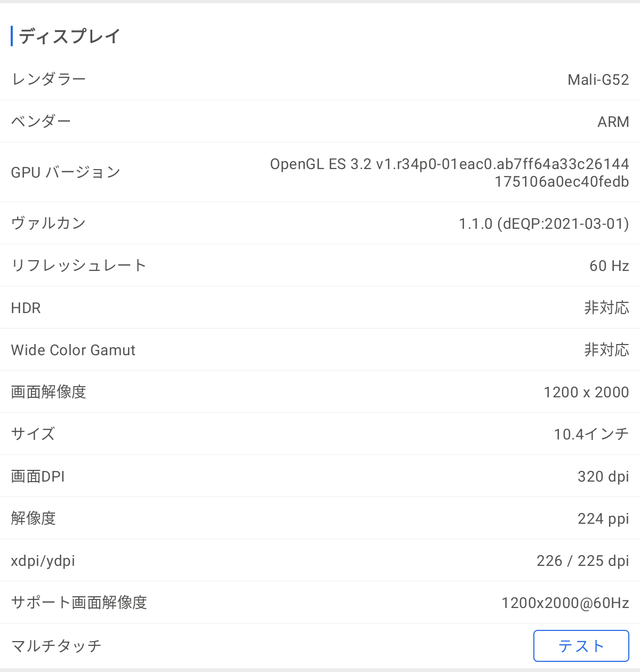
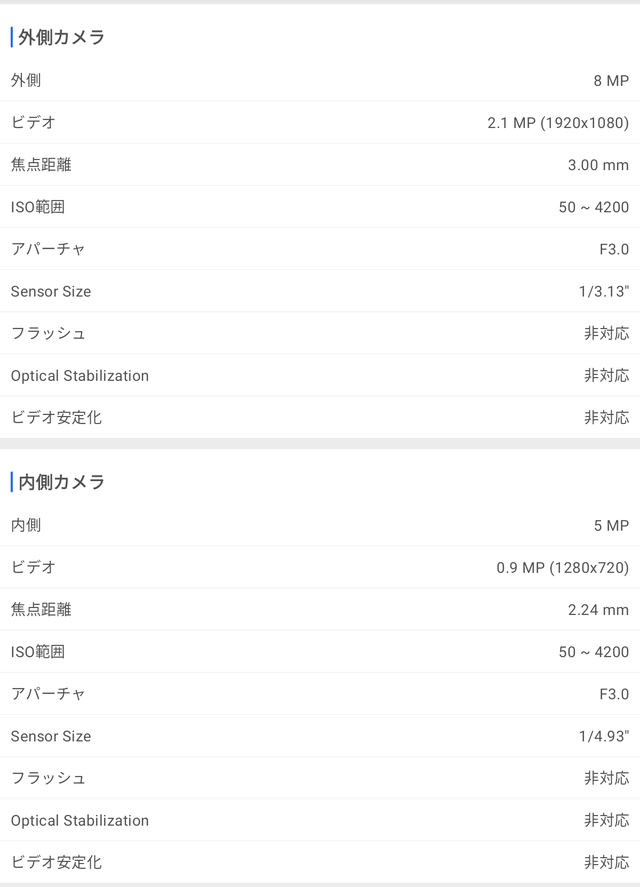
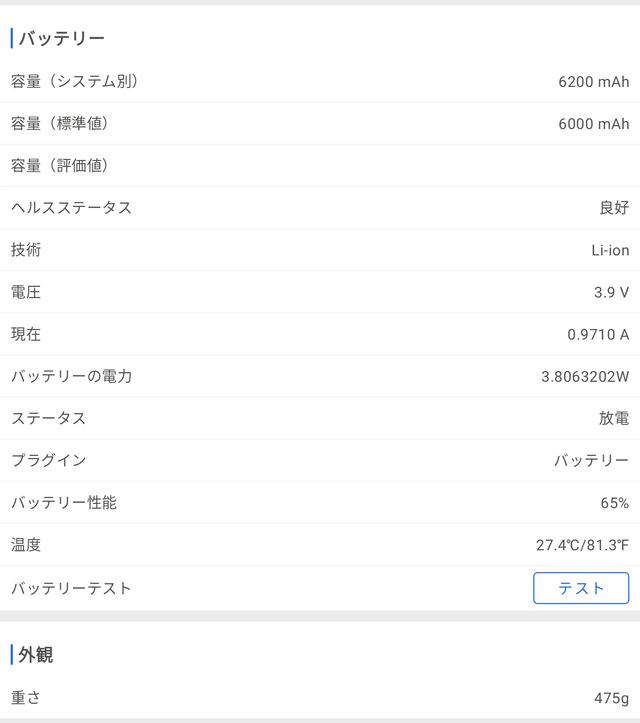
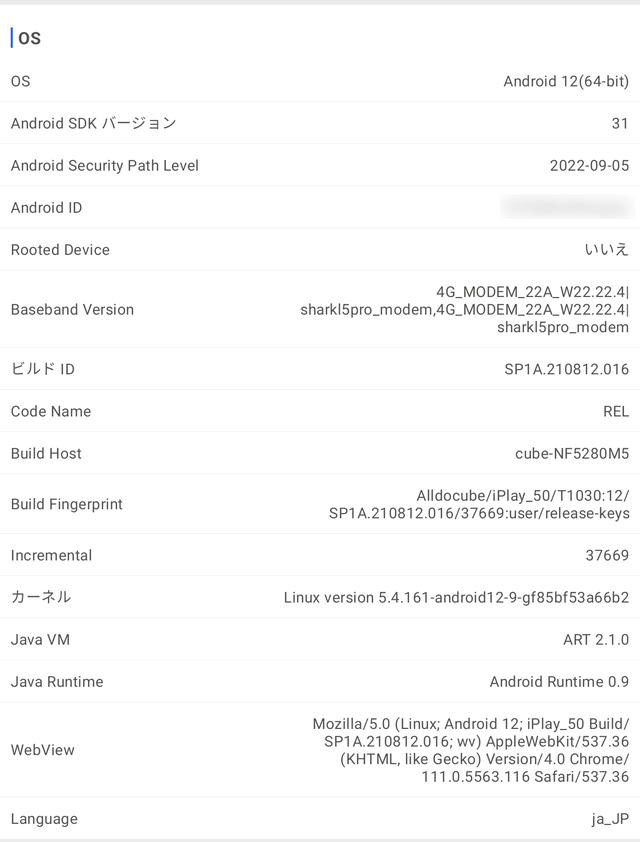
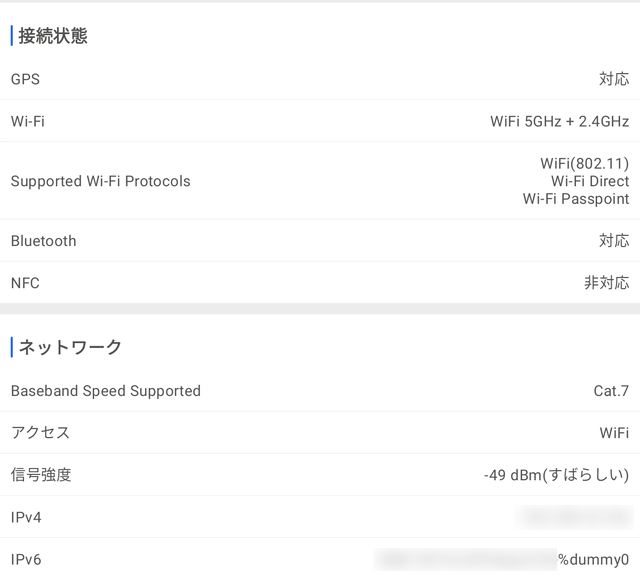
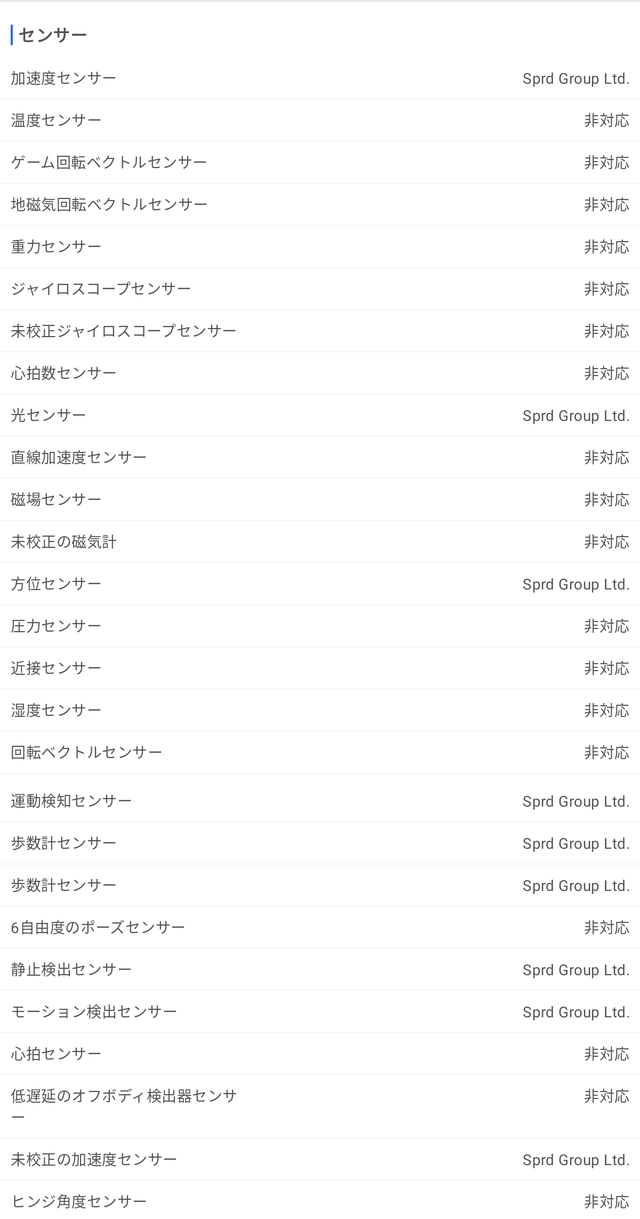
GPSは搭載しているもののセンサー類は非対応が多くなっていますのでご注意ください。
アプリの利用
いくつかアプリを使って様子を紹介したいと思います。
YouTubeの再生
iPlay 50のディスプレイの解像度は2000×1200で、フルHDより若干高精細という状況です。
iPlay 50での再生能力を確認するために、NHKが4Kの動画をYouTubeで公開していたのでこれを再生してみました。
YouTubeアプリで再生してみたところ、「720p60」で再生されました。
そこでより高精細な画質で再生しようと、手動で解像度を変更して見ます。すると選択できる最高画質は「720p60」が最高です。
以前、iPlay 40Hで試したときは「1080p60」を選択できたのですが・・・・
そこでブラウザのChromeで同じ動画を再生させてみると、なんと4K(2180p)を選択できるようになっていました。
ただ、統計情報を表示させてみると、4Kではかなりのフレームドロップが発生していることがわかります。動画の再生も止まることが多く全く実用的ではありません。
解像度を落としてみると1440pでもフレームドロップ率は高く、動画はちょこちょこ停止します。
これを1080pまで落とすと、フレームドロップ率は低くなり、動画の再生が止まる状況はなくなってきます。ただ、細かい描写が多い場面などビットレートが高いと思われる状況ではフレームドロップ率が高くなります。1080p60の再生はCPU能力的にギリギリなのかもしれません。
解像度を720p60まで落とすと、フレームドロップ率はほぼゼロになります。
720p60~1080p60あたりがiPlay 50で快適に再生できる画質という感じです。
今回テストに使ったNHKの映像以外で試してみたところ、1080pが選択できました。
とりあえずYouTubeアプリでも1080pで再生することはできそうです。
NHKの映像で720pまでしか選べなかったのは、コンテンツ側に何らかの制限があるのかもしれません。
ざっと調べてみた感じ、コーデックがVP9のコンテンツはYouTubeアプリだと720pまで再生できない気がします。
コーデックがAVCの場合は1080が選択できるようです。
ブラウザ
タブレットの代表的な用途の一つでもあるWebブラウジングも試してみます。
プリインストールされているChromeで日経新聞のサイトを表示させたのが下記の画面です。
文字は比較的大きく表示され読みやすいのですが、画面内の情報量はその分減ってしまっているように感じます。
細かい字でも大丈夫な方はChromeのメニューから「PC版サイト」を選択して、PC版を表示させた方が一覧性が良いと思います。
ちなみにブラウザの表示中の画面を撮影してみたところ、色のにじみなどは見られませんでした。

実際に目で見てみても文字などはシャープに描画されており見やすいと感じます。
カメラ
iPlay 50のメインカメラは800万画素です。カメラアプリで普通に撮影することができます。
撮影した画像のサイズは3264×2448となります。
ファイルのプロパティは次のようになります。
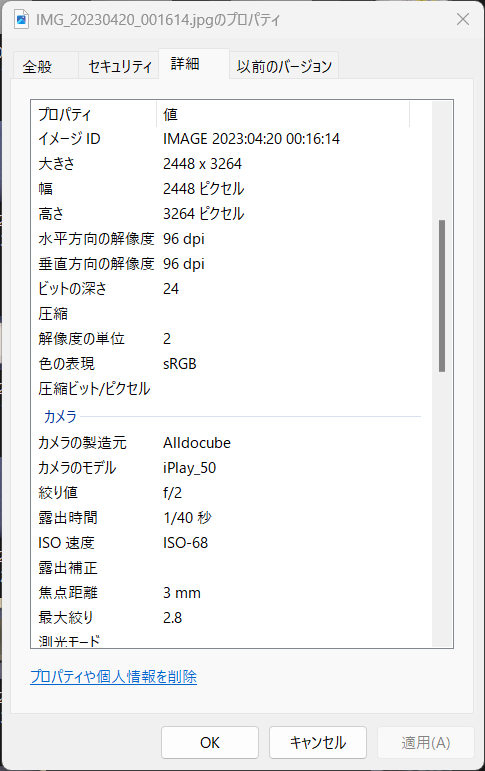
画質は最新のスマホに比べたらイマイチですが、メモやスナップ程度なら使えるとは思います。
主観的な話ですが、iPlya 40Hよりは画像が良くなったような気もします。
この写真をピクセル等倍にしてPixel 4と比べると次のようになります。
| iPlay 50 |  |
|---|---|
| Pixel 4 |  |
Pixel 4の方が明らかに細かいところまで描画できているのがわかります。やはり最近のスマートフォンにはかなわない感じです。
iPlay 50のカメラを使う場合は画質はそこそこであると意識して使いましょう。
DRM Info (著作権保護対応)
著作権保護機能に対応しているかどうかを確認するためにDRM Infoというアプリを使ってみました。
確認すべきは「Widevine CDM」という部分です。WidevineにはセキュリティレベルがL1~L3(L1の方が高い)まであり、Amazon PrimeビデオやNetflixをHDで再生するには高いセキュリティレベルが要求されます。
WineVineについては下記のサイトが詳しいです。
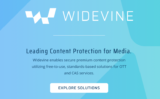
iPlay 50ではセキュリティレベルはL3と表示されました。
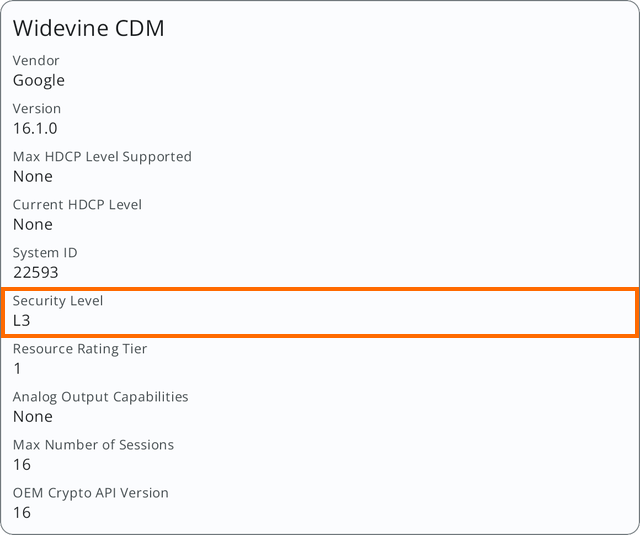
調べてみると、セキュリティレベルL3ではAmazon PrimeビデオやNetflixのHD画質での再生はできないようです。
一方、AbemaTVやTVerでは高画質が選べ、目視した感じではHD以上で再生できているようです。
Amazon PrimeビデオやNetflixのような有料の動画サービスの利用を想定ししている場合は注意が必要です。
著作権保護のWidevine L1に対応した「iPlay 50 2023」も登場しました! いまから購入するならこちらがオススメです!
まとめ
今回は中華AndroidタブレットAlldocube iPlay 50を実際に使った様子を紹介しました。
2万円をきる格安のタブレットですが、Webブラウズ・動画再生など普段使いには十分な性能で、コスパが良い製品と思います。
YouTubeアプリでフルHD再生ができない場合があるのは気になりますが、Chromeでは可能なので、アプリの更新で改善されることを期待したいです。
次回はiPlay 50用のカバーを買ったことを紹介します。




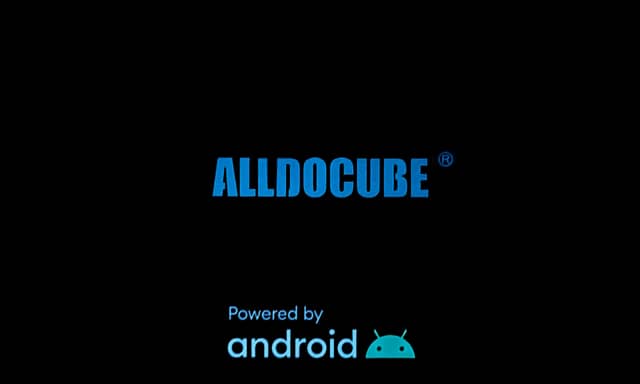

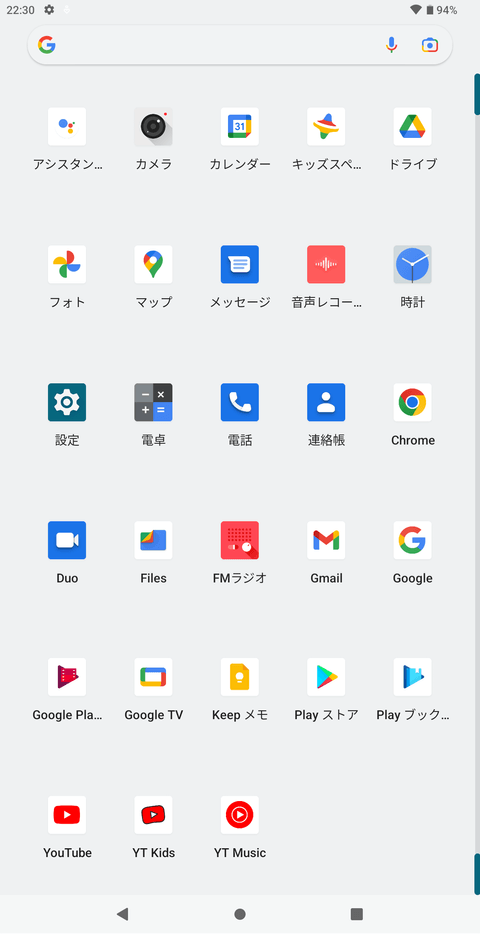
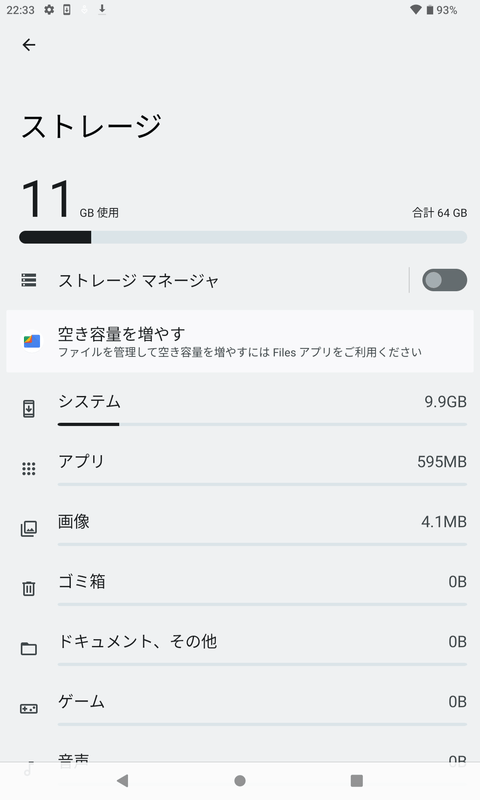
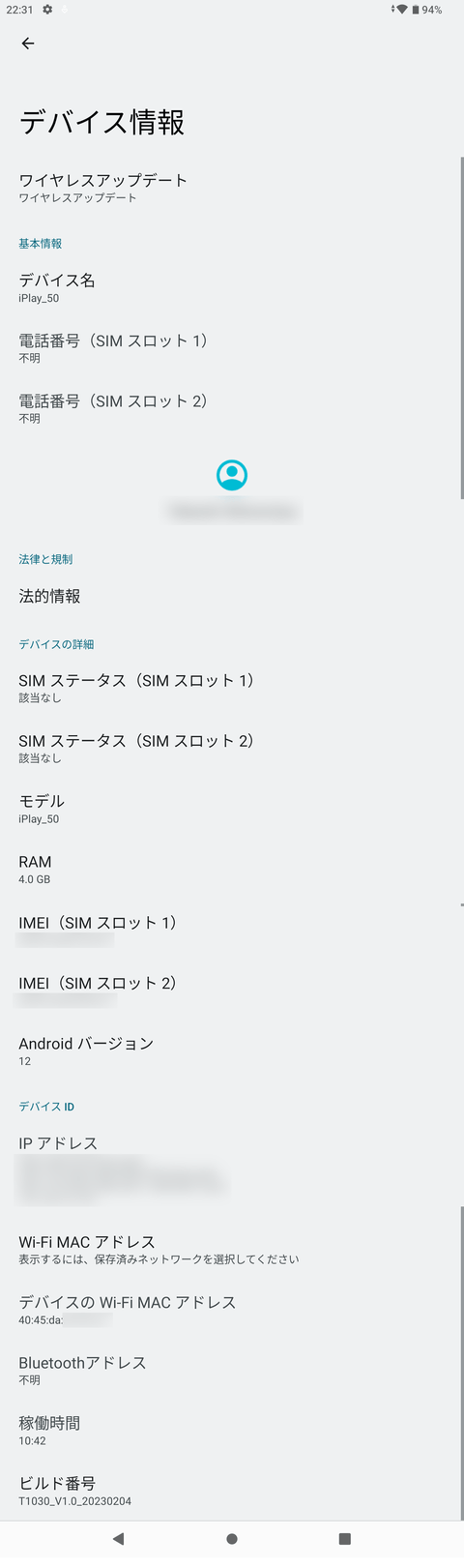
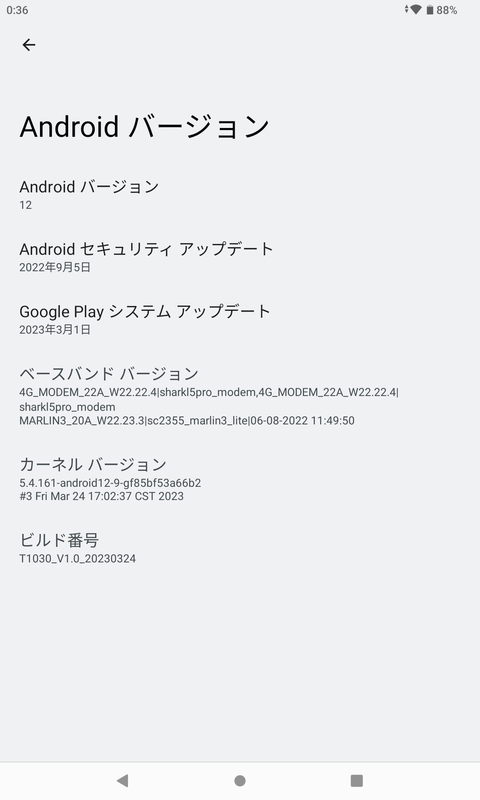
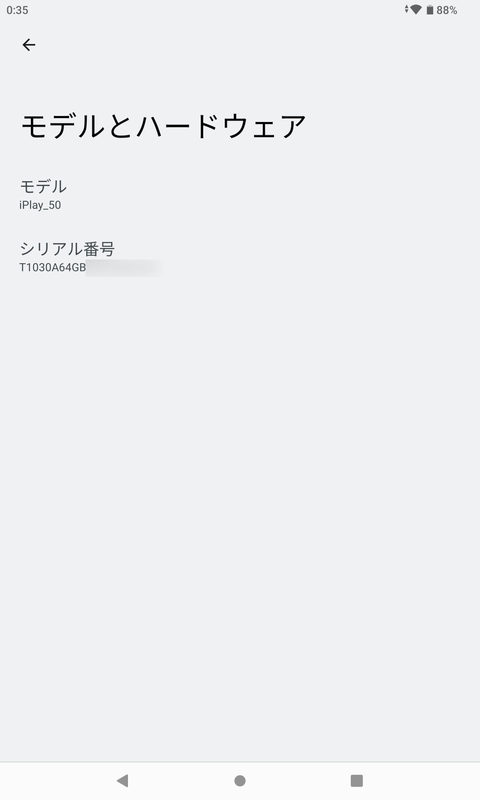

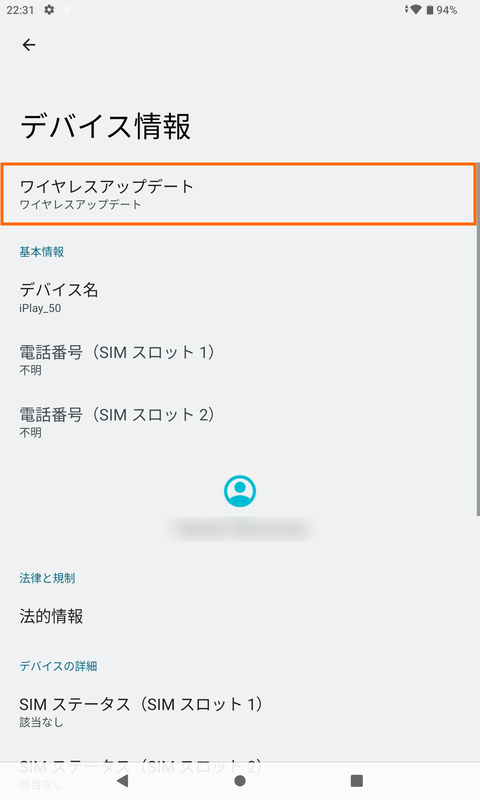
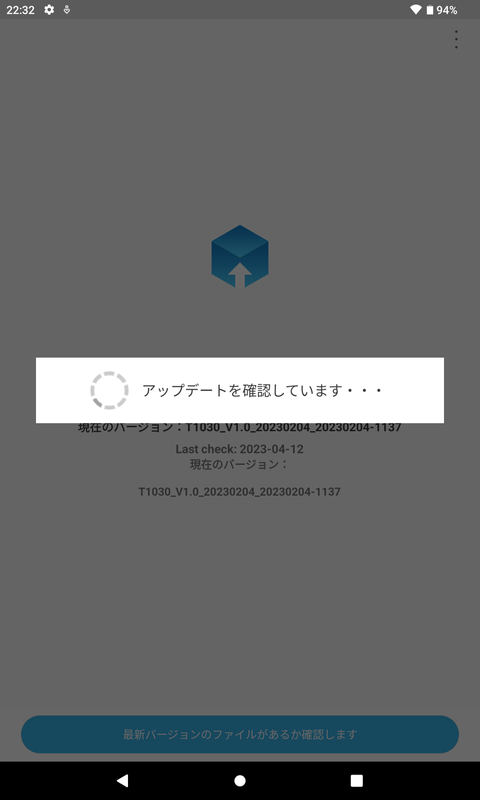
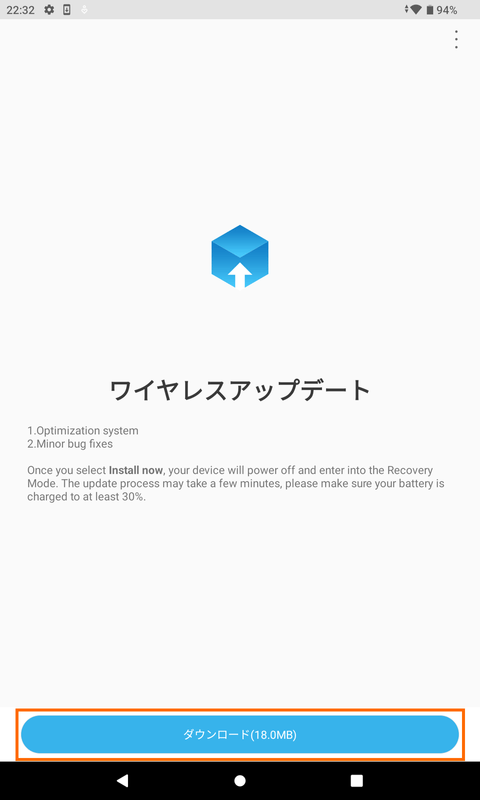
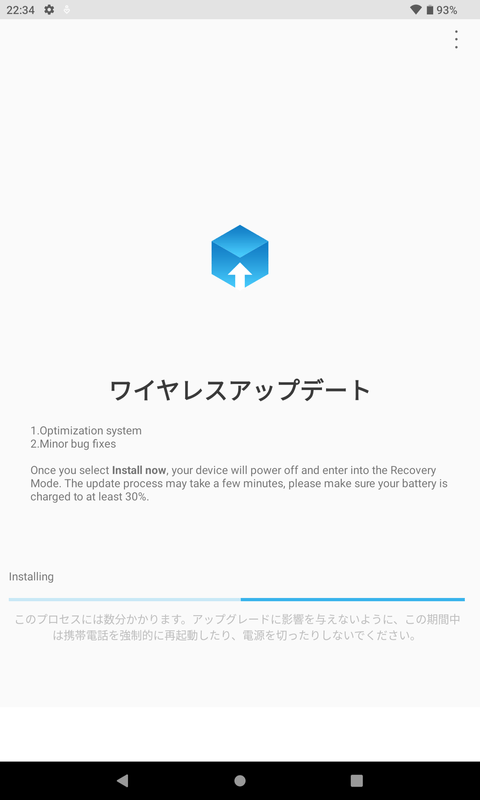
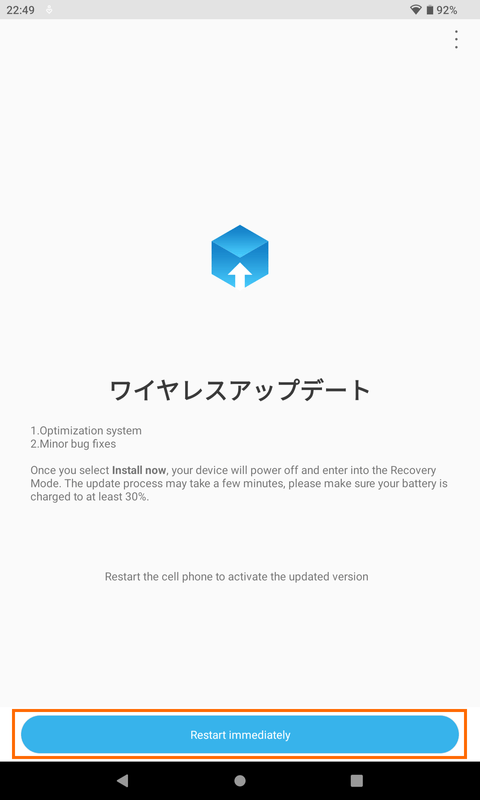
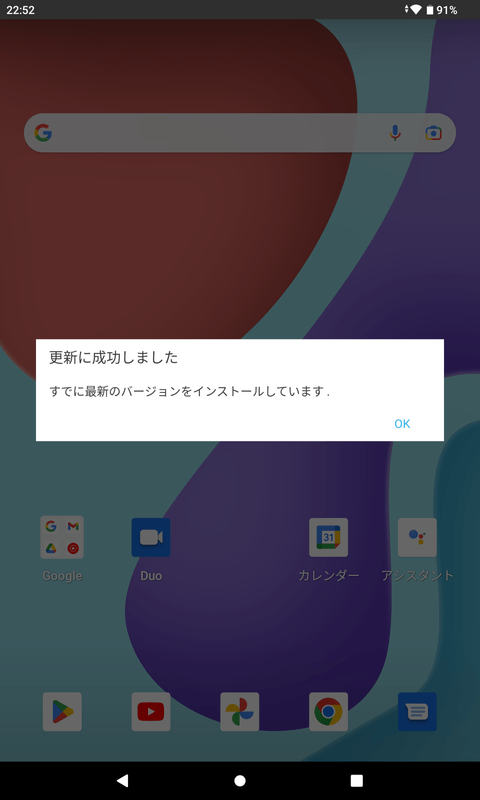
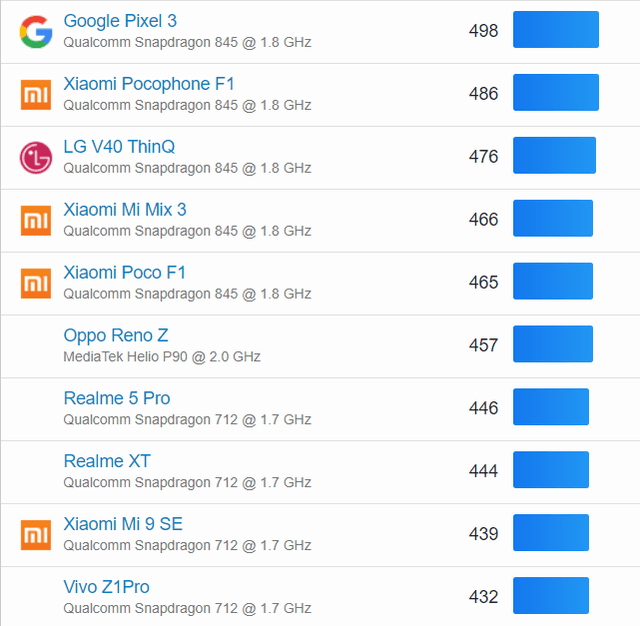
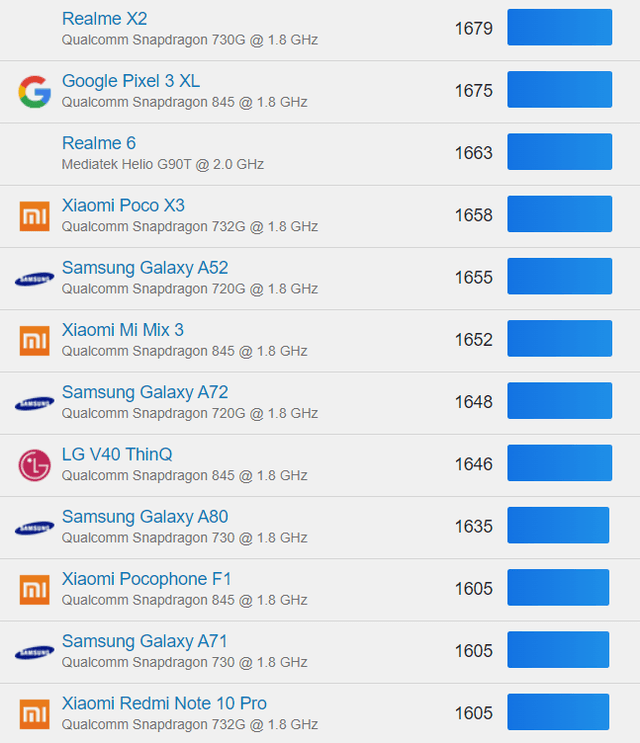
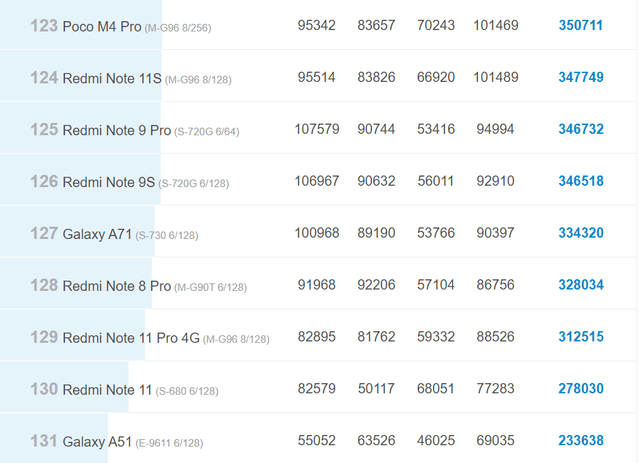

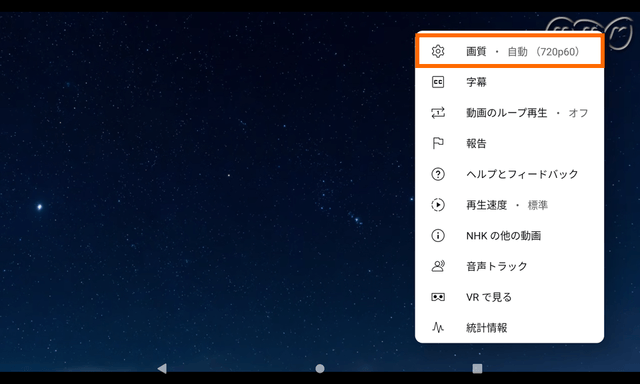
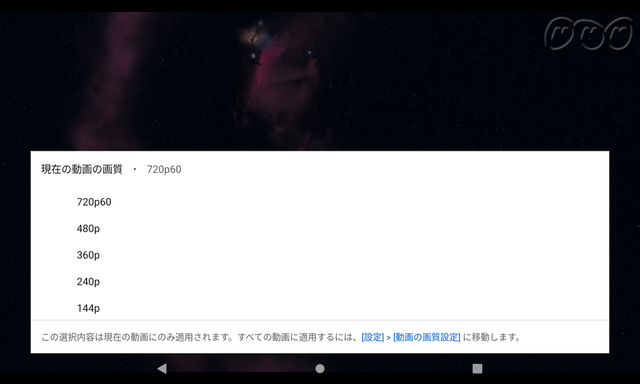
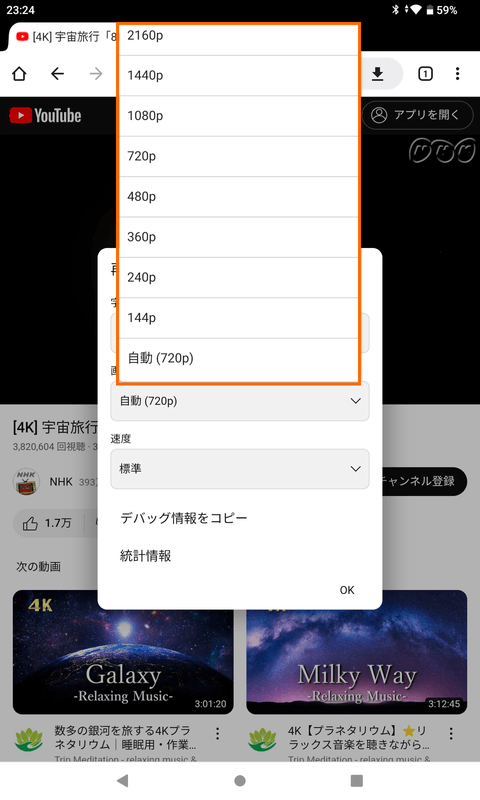
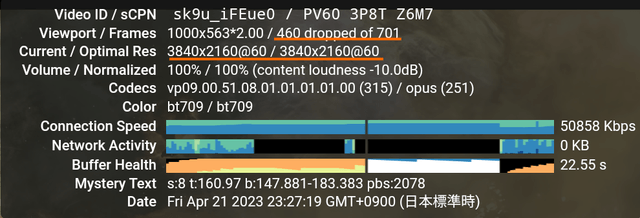
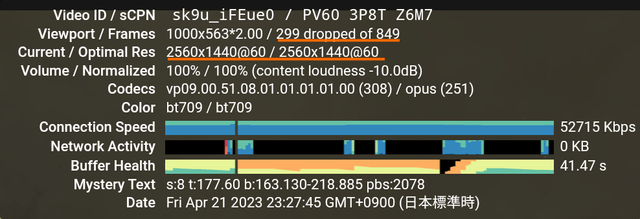
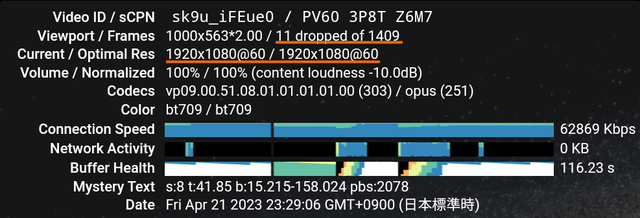
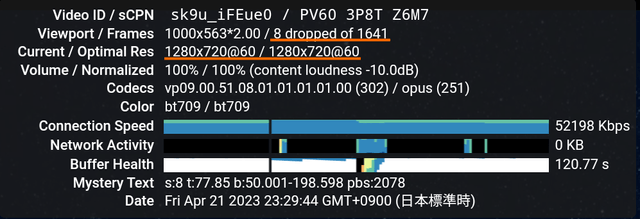
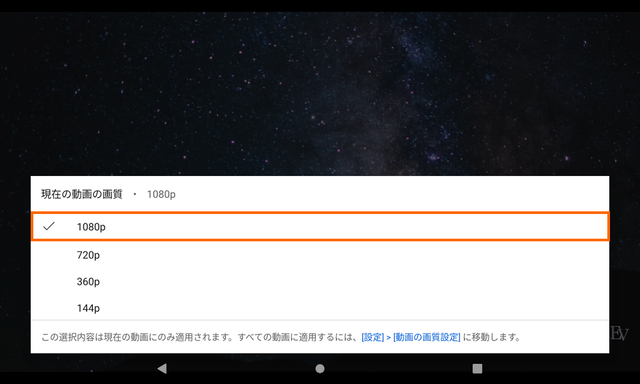
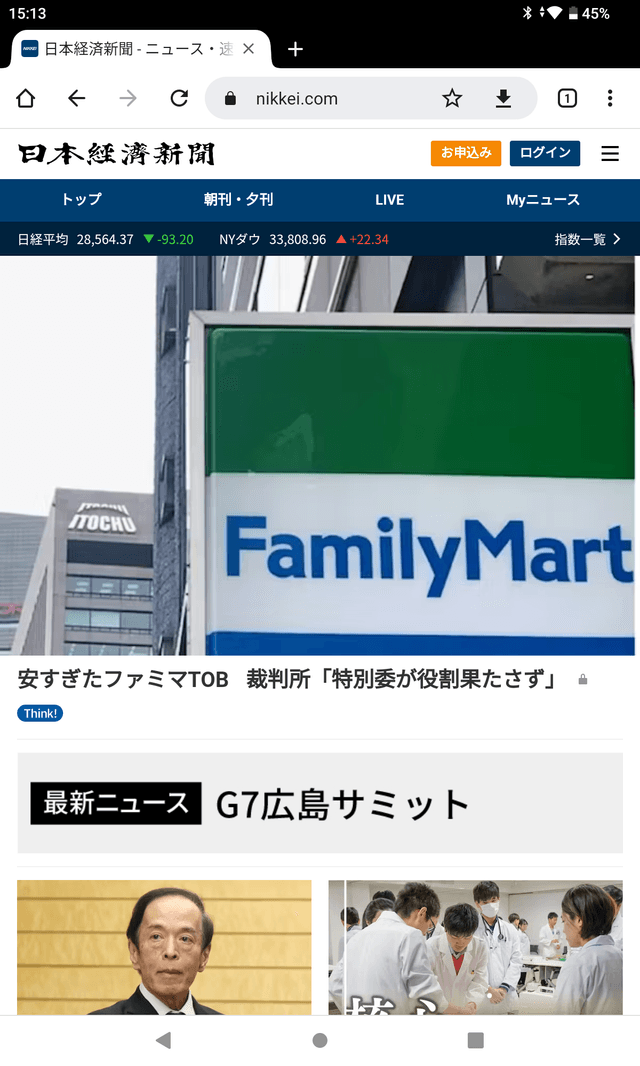
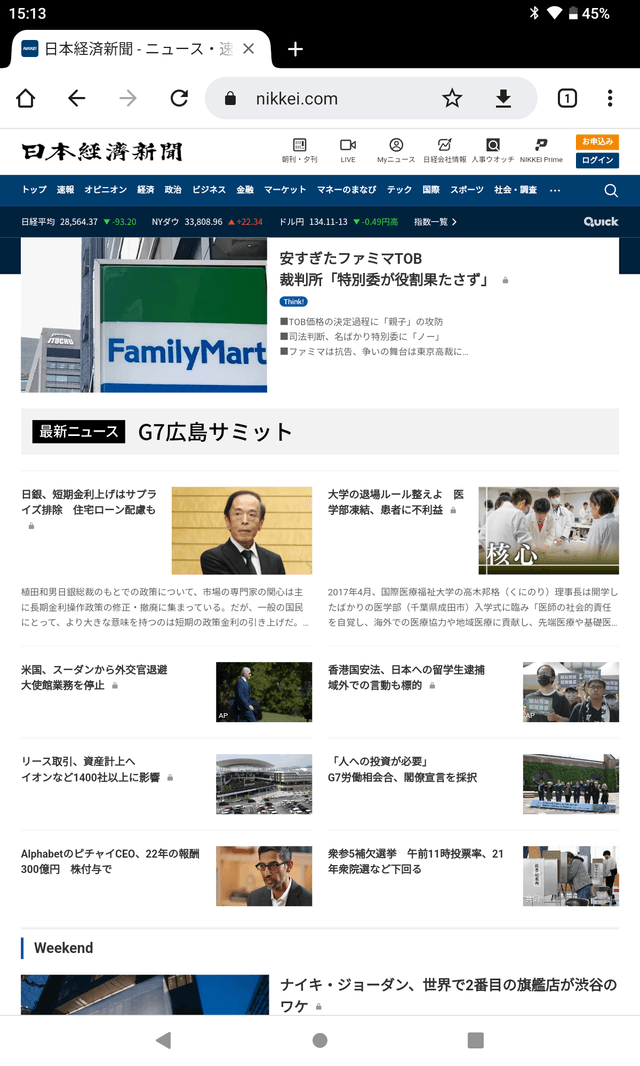




コメント